word 2010 图文混排教程
- 格式:pptx
- 大小:7.41 MB
- 文档页数:39
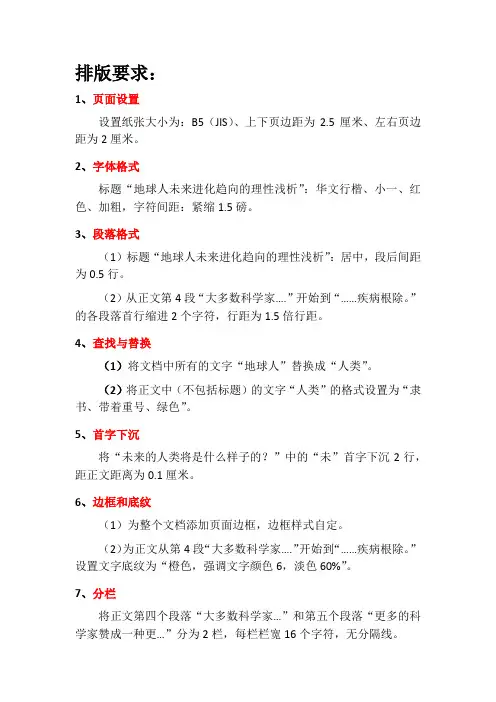
排版要求:1、页面设置设置纸张大小为:B5(JIS)、上下页边距为2.5厘米、左右页边距为2厘米。
2、字体格式标题“地球人未来进化趋向的理性浅析”:华文行楷、小一、红色、加粗,字符间距:紧缩1.5磅。
3、段落格式(1)标题“地球人未来进化趋向的理性浅析”:居中,段后间距为0.5行。
(2)从正文第4段“大多数科学家….”开始到“……疾病根除。
”的各段落首行缩进2个字符,行距为1.5倍行距。
4、查找与替换(1)将文档中所有的文字“地球人”替换成“人类”。
(2)将正文中(不包括标题)的文字“人类”的格式设置为“隶书、带着重号、绿色”。
5、首字下沉将“未来的人类将是什么样子的?”中的“未”首字下沉2行,距正文距离为0.1厘米。
6、边框和底纹(1)为整个文档添加页面边框,边框样式自定。
(2)为正文从第4段“大多数科学家….”开始到“……疾病根除。
”设置文字底纹为“橙色,强调文字颜色6,淡色60%”。
7、分栏将正文第四个段落“大多数科学家…”和第五个段落“更多的科学家赞成一种更…”分为2栏,每栏栏宽16个字符,无分隔线。
8、插入图片将图片插入“让我们…”与“大多数科学家…”两段落之间。
图片格式:图片效果“发光(位于4行1列)”,上下型环绕,左对齐,高7厘米,宽6厘米。
9、插入形状插入圆角矩形标注,标注内文字为“听听专家的说法”,形状样式为“彩色轮廓-橙色,强调颜色6”,形状轮廓为“茶色、背景2、深色25%”。
10、插入文本框在图片的右侧插入竖排文本框,文本框的大小为:高9.2厘米,宽6.2厘米。
将“研究人类进化的科学…”这段文字剪切粘贴到竖排文本框内。
设置文本框内文字行距为1.5倍行距,文本框形状样式为4行7列的样式,形状效果为“预设(3行4列的预设效果)”。
11、插入艺术字插入内容为“未来的人类”艺术字,艺术字样式(选择4行3列的样式),文字方向为垂直方向,文本轮廓颜色为橙色,艺术字高度为7厘米、宽度为2厘米,文本对齐方式为居中。





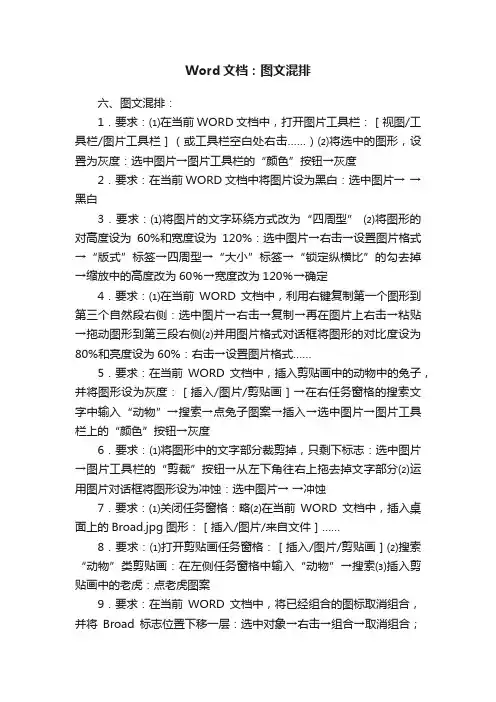
Word文档:图文混排六、图文混排:1.要求:⑴在当前WORD文档中,打开图片工具栏:[视图/工具栏/图片工具栏](或工具栏空白处右击……)⑵将选中的图形,设置为灰度:选中图片→图片工具栏的“颜色”按钮→灰度2.要求:在当前WORD文档中将图片设为黑白:选中图片→ →黑白3.要求:⑴将图片的文字环绕方式改为“四周型” ⑵将图形的对高度设为60%和宽度设为120%:选中图片→右击→设置图片格式→“版式”标签→四周型→“大小”标签→“锁定纵横比”的勾去掉→缩放中的高度改为60%→宽度改为120%→确定4.要求:⑴在当前WORD文档中,利用右键复制第一个图形到第三个自然段右侧:选中图片→右击→复制→再在图片上右击→粘贴→拖动图形到第三段右侧⑵并用图片格式对话框将图形的对比度设为80%和亮度设为60%:右击→设置图片格式……5.要求:在当前WORD文档中,插入剪贴画中的动物中的兔子,并将图形设为灰度:[插入/图片/剪贴画]→在右任务窗格的搜索文字中输入“动物”→搜索→点兔子图案→插入→选中图片→图片工具栏上的“颜色”按钮→灰度6.要求:⑴将图形中的文字部分裁剪掉,只剩下标志:选中图片→图片工具栏的“剪裁”按钮→从左下角往右上拖去掉文字部分⑵运用图片对话框将图形设为冲蚀:选中图片→ →冲蚀7.要求:⑴关闭任务窗格:略⑵在当前WORD文档中,插入桌面上的Broad.jpg图形:[插入/图片/来自文件]……8.要求:⑴打开剪贴画任务窗格:[插入/图片/剪贴画]⑵搜索“动物”类剪贴画:在左侧任务窗格中输入“动物”→搜索⑶插入剪贴画中的老虎:点老虎图案9.要求:在当前WORD文档中,将已经组合的图标取消组合,并将Broad标志位置下移一层:选中对象→右击→组合→取消组合;选中图标右击→叠放次序→下移一层10.要求:在当前WORD文档中,将已有的几个图片进行组合:按Shift键配合鼠标单击选中所有图形→右击→组合11.在当前WORD文档中将已经组合的图标取消组合,并将Broad标志置于最顶层:参考9。

如何实现图文混排
所谓图文混排,就是将文字与图片混合排列,文字可在图片的四周、嵌入图片下面、浮于图片上方等。
图文混排是合理的对图片进行版式布局,实现对文档的增色。
具体操作步骤如下:
①我们启动Word2010,首先复制一段文字进去,光标定位到需要插入图片的地方,单击菜单栏--“插入”--“插图”--“图片”。
②弹出插入图片对话框,我们打开需要插入的图片,图片插入之后,选择环绕方式,通过单击“格式”--“排列”--“位置”,下方有九种环绕方式可供我们选择,这里,我就选取的是居中环绕。
③设置完之后,我们可以随意拖动图片,都是采用之前设置的环绕方式摆放。
④如果文字太多,要突出图片,那么,我建议大家选中图片,单击“格式”--“图片轮廓”--“粗细”,选择线条磅数,这样图片会被细线框起来,更加醒目。
⑤插入另一张图,发现图片右上角有一个布局选项,点击它,有六中布局方式可供选择,我们选择四周嵌入试试看。
⑥移动图片,四周的文字会环绕此图,形成一个嵌入的样子。
⑦最后,我在打印预览中把效果给大家看看吧。

祕况全1.个人不能交换或到校外配置宿舍钥匙给他人使用夕2.有能引带闲杂人员入内,不准擅自留宿他人。
.3.最后离开寝室的同学应该养成随手关、锁门窗的习快乐学习,快乐成长教室安全防范小贴士:1. 包内不要放置大量现金或其他贵重物品。
2. 大家在上完课或晚自习后,应查看携带的钱包、证件、手机等物品是否收拾好,更不要将书包放在教室,到图书馆看书时,就保管好随身携带物品。
4.在宿舍楼发现陌生人时,应认真查问。
3.不要用手提电脑、书包等贵重物品抢占座位。
在公共场所活动时,尽量不要携带贵重物品。
快乐学习,快乐成长各位同学::安全的校园,是保障我们学生正常学习和生活的前提,,是构建和谐校园的基本条件。
因此,,安全和我们每个人息息相关。
.camWord2003对文字的设置要求如下: 1.标题设置:插入艺术字“校园安全”要求:样式第三行第四列,字号: 40,字体:华文隶书, 加粗,版式:四周环绕型。
2.“宿舍安全防范小贴士”设置:二号字,华文新魏,粉红色;内容设置:四号字,华文新魏。
3.“教室安全防范小贴士”根据版面设计,进行相应的“字体”设置。
4.最后一段的设置:四号字、华文行楷、海绿色、效果:阳文。
Word2010对页面和文本框的设置要求如下:2.插入形状一圆角矩形,将“宿舍安全防范小贴士”的所有内容移动到圆角矩形图1.页面设置:A4纸、横向。
上,自动换行一四周环线型,调整图形大小和位置。
3.同样插入形状一折角形,将“教室安全防范小贴士”的所有内容移动到折角形中,并按样文对折角形进行相应的设置。
4.将最后一段文字剪切后:插入文本框一简单文本框,将剪切的文字粘贴到文本框中,并按样文调整编辑。
Word2010图文混排的设置要求如下:1.背景图设置:插入图片文件“背景6”,自动换行一衬于文字下方,调整大小。
2.插入图片文件“小花图”,并对其进行编辑设置。
3.同样插入“公安”图片,对其进行相应设置。
4.插入横向的文本框,在文本框中输入“快乐学习,快乐成长”并对其进行相应的格式设置。
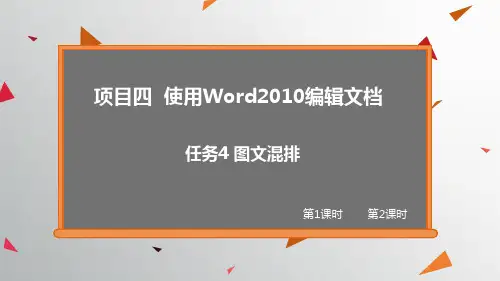
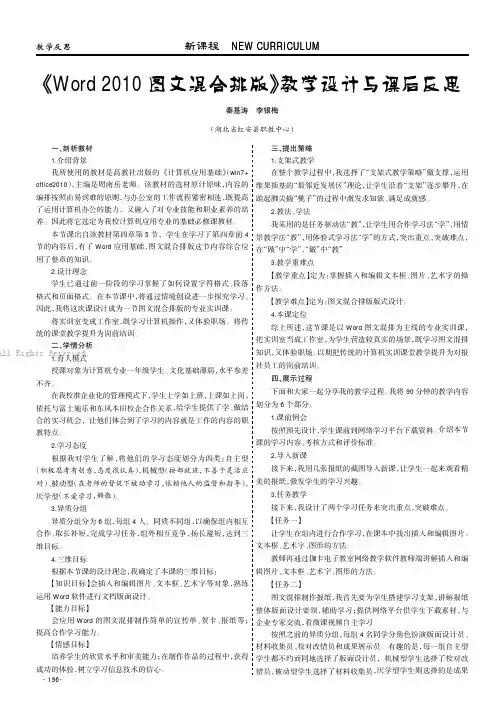
教学反思新课程NEW CURRICULUM一、剖析教材1.介绍背景我所使用的教材是高教社出版的《计算机应用基础》(win7+ office2010),主编是周南岳老师。
该教材的选材原汁原味,内容的编排按照由易到难的原则,与办公室的工作流程紧密相连,既提高了运用计算机办公的能力,又融入了对专业技能和职业素养的培养。
因此将它选定为我校计算机应用专业的基础必修课教材。
本节课出自该教材第四章第5节,学生在学习了第四章前4节的内容后,有了Word应用基础,图文混合排版这节内容综合应用了整章的知识。
2.设计理念学生已通过前一阶段的学习掌握了如何设置字符格式、段落格式和页面格式。
在本节课中,将通过情境创设进一步探究学习。
因此,我将这次课设计成为一节图文混合排版的专业实训课。
将实训室变成工作室,既学习计算机操作,又体验职场。
将传统的课堂教学提升为岗前培训。
二、学情分析1.育人模式授课对象为计算机专业一年级学生。
文化基础薄弱,水平参差不齐。
在我校准企业化的管理模式下,学生上学如上班,上课如上岗,依托与富士施乐和东风本田校企合作关系,给学生提供了学、做结合的实习机会,让他们体会到了学习的内容就是工作的内容的职教特点。
2.学习态度根据我对学生了解,将他们的学习态度划分为四类:自主型(积极思考有创意,态度很认真),机械型(按部就班,不善于灵活应对)、被动型(在老师的督促下被动学习,依赖他人的监督和指导),厌学型(不爱学习,懒散)。
3.异质分组异质分组分为6组,每组4人。
同质不同组,以确保组内相互合作、取长补短,完成学习任务,组外相互竞争,扬长避短,达到三维目标。
4.三维目标根据本节课的设计理念,我确定了本课的三维目标:【知识目标】会插入和编辑图片、文本框、艺术字等对象,熟练运用Word软件进行文档版面设计。
【能力目标】会应用Word的图文混排制作简单的宣传单、贺卡、报纸等;提高合作学习能力。
【情感目标】培养学生的欣赏水平和审美能力;在制作作品的过程中,获得成功的体验,树立学习信息技术的信心。
word2010图文混排教案【篇一:word2010图文混排素材与样张4】素材一、操作要求:二、图片素材三、文档素材黄山简介富有诗情画意的黄山,绵亘三百余里,风景七十二峰,峥嵘林立,高耸入云;象形巧石,维妙维肖;古松多姿、绿林葱郁;云海起伏、浩瀚千里;飞瀑流泉、鸣乐其间……黄山集名山胜景于一身:有泰山之伟,衡山之烟云,庐山之飞瀑,峨嵋之清凉。
黄山以奇松、怪石、云海、温泉“四绝”著称于世,与埃及金字塔、百慕大三角洲同处于神秘的北纬三十度线上,雄峻瑰奇,奇中见雄、奇中藏幽、奇中怀秀、奇中有险。
景区内奇峰耸立,有36大峰、36小峰,其中莲花峰、天都峰、光明顶三大主峰,海拔均在1800米以上。
明代大旅行家徐霞客二游黄山,叹曰:“薄海内外无如徽之黄山,登黄山天下无山,观止矣。
”黄山以变取胜,一年四季景各异,山上山下不同天。
独特的花岗岩峰林,遍布的峰壑,千姿百态的黄山松,维妙维肖的怪石,变幻莫测的云海,构成了黄山静中有动,动中有静的巨幅画卷。
这幅画卷风采神奇、魅力无穷、灵性永恒。
前人有道:岂有此理,说也不信;真正妙绝,到此方知。
目前,黄山的开发建设已具相当的规模,旅游基础设施及配套设施日臻完善。
景区内已先后开通云谷索道、玉屏索道和太平索道,拥有旅游宾馆20余家,其中三星级宾馆4家。
黄山1985年被评为中国十大风景名胜之一,1990年12月被联合国教科文组织正式列入“世界自然与文化遗产”名录。
四、样张:【篇二:word练习06-图文混排-要求样例(2010版)】 a survey of shaanxi?? page 1third class are involved in domestic service; more than 2,000 tour guides with languages of english, french, german, italian, russian, korean and vietnamese. the ancient and cultural city西安is full of various and colorful night recreational activities. the tourist spots in陕西are beautiful and attractive. the big spots in thepage 2page 3体育休闲运动期刊——2012年第2期据一个水桶就上,仅是那和呼吸新鲜香港调查,当今最受欢钓鱼、登山、击剑、耕迎的十项休闲活动是:田、出海、骑马、跳舞、训练个人耐力的休闲活动,普通的装备很简单,一支钓竿、一把鱼饵加可以出发了。